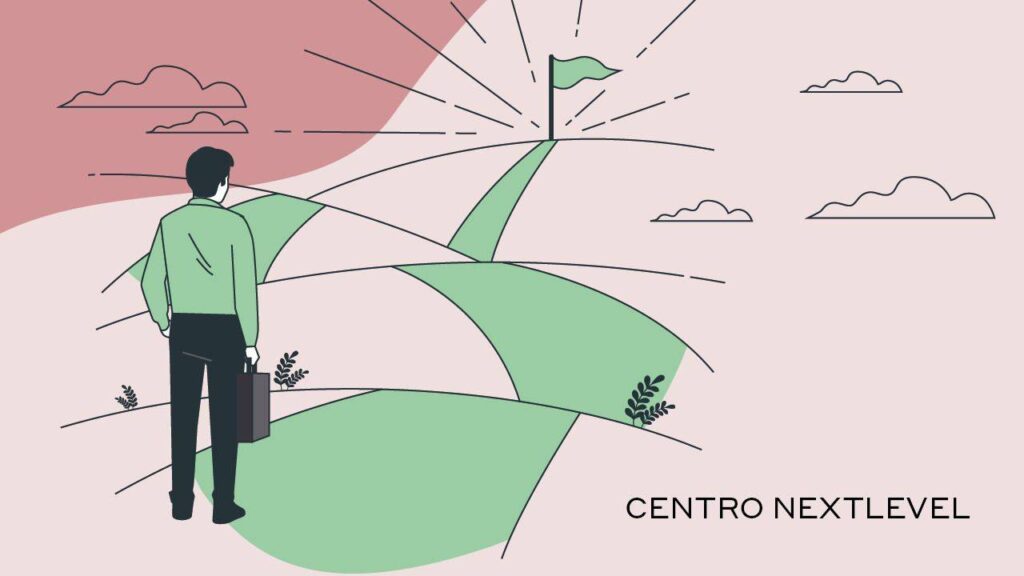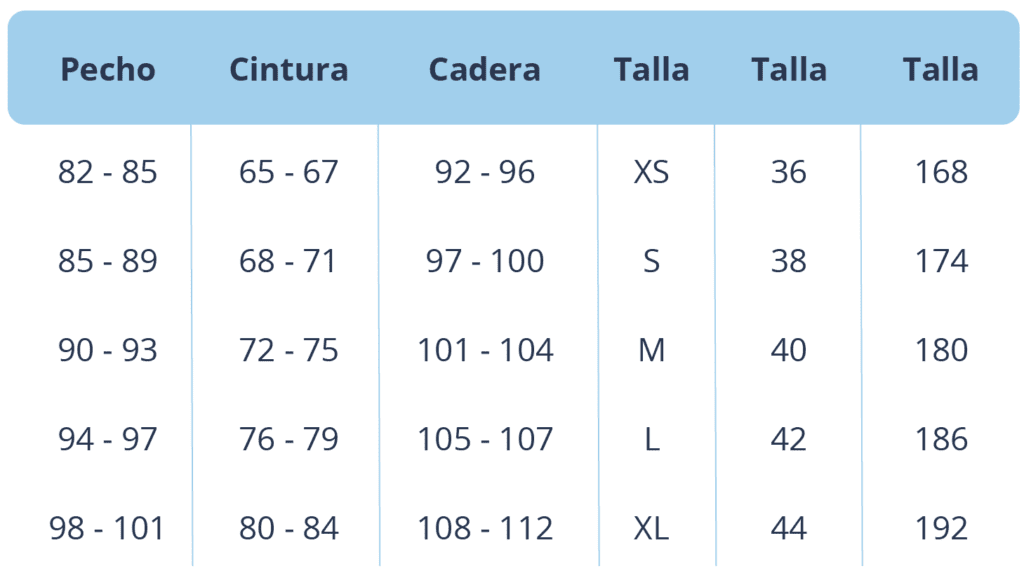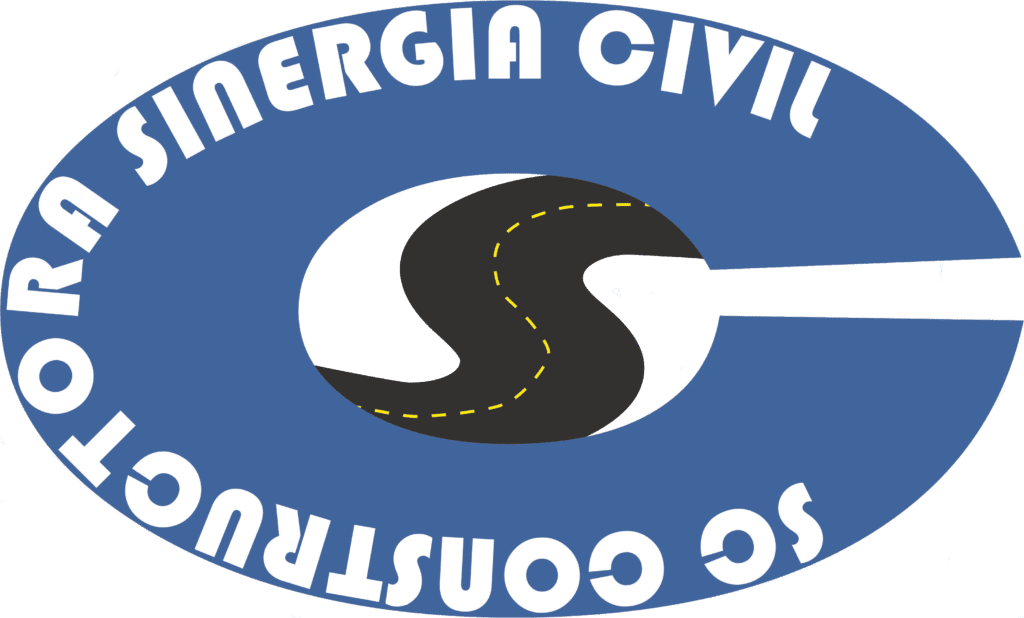✅ Usa Excel para calcular ROI: ingresa ingresos, costos, fórmula ROI=((ingresos-costos)/costos)*100. Visualiza resultados con gráficas y tablas dinámicas.
Para realizar un análisis de ROI (Retorno sobre la Inversión) en Excel, es fundamental seguir una serie de pasos que te permitirán evaluar la efectividad de tus inversiones de manera precisa y estructurada. Este proceso te ayudará a tomar decisiones informadas sobre dónde canalizar tus recursos y cómo maximizar los beneficios de tus proyectos.
El análisis de ROI es una herramienta clave en la gestión financiera y marketing, ya que permite medir el rendimiento de una inversión en relación con su costo. A continuación, te guiaré a través de un proceso paso a paso para llevar a cabo este análisis en Excel, incluyendo ejemplos prácticos y consejos útiles que optimizarán tu comprensión y aplicación de esta metodología.
¿Qué es el ROI y por qué es importante?
El ROI es una métrica que se utiliza para evaluar la eficiencia de una inversión. Se calcula mediante la siguiente fórmula:
ROI = (Ganancia Neta / Inversión Total) x 100
Este indicador es crucial porque permite a las empresas y a los individuos entender la rentabilidad de sus inversiones. Un ROI positivo indica que la inversión ha generado más ingresos de los que costó, mientras que un ROI negativo sugiere lo contrario.
Paso a paso para calcular el ROI en Excel
- Reúne la información necesaria: Para calcular el ROI, necesitarás dos datos fundamentales: la ganancia neta obtenida de la inversión y el costo total de la inversión.
- Abre Excel y crea una nueva hoja de cálculo: Inicia Microsoft Excel y abre un nuevo documento en blanco.
- Introduce los datos: En las celdas A1 y B1, escribe «Ganancia Neta» y «Costo Total», respectivamente. Luego, ingresa los valores correspondientes en las celdas A2 y B2.
- Aplica la fórmula del ROI: En la celda C1, escribe «ROI». En la celda C2, introduce la fórmula: = (A2/B2)*100. Esto calculará el ROI en porcentaje.
- Analiza el resultado: El valor que obtengas en C2 te dará una idea clara de la rentabilidad de tu inversión. Un ROI superior a 0 indica una inversión rentable.
Ejemplo práctico
Supongamos que has invertido $10.000.000 en una campaña publicitaria y que, tras su ejecución, has generado una ganancia neta de $15.000.000. Para calcular el ROI:
- Ganancia Neta: $15.000.000
- Costo Total: $10.000.000
En Excel, la fórmula sería:
ROI = (15.000.000 / 10.000.000) x 100 = 150%
Esto significa que por cada peso invertido, has obtenido un retorno de 1.5 pesos.
Consejos adicionales
- Realiza un seguimiento constante: Es recomendable actualizar tu análisis de ROI regularmente para tomar decisiones informadas.
- Considera factores externos: No olvides que hay otros factores que pueden afectar el ROI, como el contexto económico y la competencia.
- Usa gráficos: Presentar tus resultados en gráficos puede facilitar la interpretación de los datos.
Siguiendo estos pasos y consejos, podrás realizar un análisis de ROI en Excel de manera efectiva, lo que te permitirá evaluar y optimizar tus inversiones con mayor precisión.
Guía detallada para configurar Excel antes del análisis de ROI
Antes de sumergirnos en el análisis de ROI en Excel, es crucial que configuremos adecuadamente nuestra hoja de cálculo. Esta preparación no solo optimiza el proceso, sino que también asegura que los resultados sean precisos y fáciles de interpretar.
1. Crear una nueva hoja de cálculo
Inicie Excel y cree una nueva hoja de cálculo. Para hacerlo, simplemente haga clic en Archivo y luego en Nuevo. Seleccione Libro en blanco para comenzar desde cero.
2. Definir las columnas necesarias
En esta sección, definiremos las columnas que utilizaremos para el análisis de ROI. Aquí hay un ejemplo de cómo estructurarlas:
| Columna | Descripción |
|---|---|
| Inversión Inicial | Monto total invertido en el proyecto o campaña. |
| Ingresos Generados | Los ingresos totales generados a partir de la inversión. |
| ROI (%) | El retorno sobre la inversión calculado como un porcentaje. |
3. Ingresar datos
Una vez que haya definido las columnas, es el momento de ingresar los datos. Asegúrese de ser preciso al introducir las cifras, ya que cualquier error puede alterar el análisis. Por ejemplo:
- Inversión Inicial: $10,000
- Ingresos Generados: $15,000
4. Calcular el ROI
Para calcular el ROI, utilizaremos la siguiente fórmula:
ROI = (Ingresos Generados – Inversión Inicial) / Inversión Inicial * 100
En Excel, puede ingresar esta fórmula en la celda correspondiente. Por ejemplo, si la inversión inicial está en la celda A2 y los ingresos generados en B2, la fórmula será:
= (B2 - A2) / A2 * 100
5. Formatear la hoja de cálculo
Para que su hoja de cálculo sea más visual y fácil de leer, considere aplicar formato a las celdas. Puede hacer lo siguiente:
- Resaltar los encabezados de las columnas con un fondo de color.
- Utilizar negritas para montos significativos.
- Aplicar formato de moneda a las celdas de inversión e ingresos.
6. Guardar la hoja de cálculo
Finalmente, no olvide guardar su trabajo. Haga clic en Archivo y luego en Guardar como. Elija una ubicación y un nombre adecuado para su archivo. Esto asegura que no perderá los datos ingresados.
Al seguir estos pasos, habrá configurado Excel de manera efectiva para realizar su análisis de ROI. La preparación es clave para obtener resultados precisos y útiles que pueden influir en decisiones futuras.
Paso a paso para calcular el ROI con fórmulas en Excel
Calcular el ROI (Retorno sobre la Inversión) en Excel es un proceso sencillo pero poderoso que puede ayudarte a evaluar la efectividad de tus inversiones. Aquí te presento un paso a paso para que puedas hacerlo tú mismo:
1. Reúne los Datos Necesarios
Antes de comenzar, asegúrate de tener a la mano los siguientes datos:
- Inversión total: El costo total de la inversión realizada.
- Ganancias netas: Las ganancias obtenidas como resultado de la inversión.
2. Abre Excel y Crea una Nueva Hoja de Cálculo
Inicia Excel y abre una nueva hoja de cálculo. Organiza los datos en columnas. Por ejemplo:
| Elemento | Valor |
|---|---|
| Inversión Total | $10,000 |
| Ganancias Netas | $15,000 |
3. Introduce las Fórmulas
Una vez que tus datos estén listos, puedes calcular el ROI utilizando la siguiente fórmula:
ROI = (Ganancias Netas – Inversión Total) / Inversión Total
En Excel, puedes introducir la fórmula en una celda. Por ejemplo, si la inversión total está en la celda A2 y las ganancias netas están en B2, la fórmula se vería así:
= (B2 – A2) / A2
4. Formatea el Resultado
Para visualizar mejor el resultado, puedes formatear la celda donde colocaste la fórmula como un porcentaje. Haz clic derecho en la celda y selecciona Formato de celdas, luego elige Porcentaje.
5. Analiza el Resultado
Un ROI positivo indica que tus inversiones están generando ganancias, mientras que un ROI negativo sugiere pérdidas. Por ejemplo:
- Si el ROI es del 50%, significa que por cada $1 invertido, has ganado $0.50.
- Si el ROI es del -20%, indica que estás perdiendo $0.20 por cada $1 invertido.
6. Repite el Proceso para Diferentes Proyectos
Es útil calcular el ROI para diferentes proyectos o inversiones. Puedes crear una tabla en Excel donde compares el ROI de varios proyectos, lo que te permitirá tomar decisiones más informadas.
Recuerda que el análisis de ROI es solo una parte de la evaluación de inversiones, por lo que es recomendable considerar otros factores como el impacto a largo plazo, riesgos y beneficios cualitativos.
Preguntas frecuentes
¿Qué es el ROI?
El ROI (Retorno sobre la Inversión) mide la rentabilidad de una inversión en relación con su costo.
¿Por qué es importante calcular el ROI?
Calcular el ROI ayuda a evaluar la eficacia de las inversiones y a tomar decisiones informadas.
¿Qué datos necesito para calcular el ROI en Excel?
Necesitas el costo total de la inversión y los ingresos generados por ella.
¿Cómo se calcula el ROI en Excel?
La fórmula básica es: ROI = (Ingresos – Costo de Inversión) / Costo de Inversión.
¿Puedo usar Excel para hacer un análisis de ROI de varios proyectos?
Sí, puedes crear una hoja de cálculo para comparar el ROI de múltiples inversiones fácilmente.
Puntos clave para hacer un análisis de ROI en Excel
- Define claramente el costo de la inversión.
- Recopila datos de ingresos generados.
- Usa la fórmula ROI en Excel.
- Visualiza los resultados con gráficos.
- Compara el ROI de diferentes proyectos.
- Considera el tiempo necesario para recuperar la inversión.
- Revisa y ajusta las proyecciones regularmente.
¡Déjanos tus comentarios y revisa otros artículos de nuestra web que también podrían interesarte!